
Verifique a ortografia no Keynote do Mac
Você pode fazer com que o Keynote verifique a ortografia enquanto você digita e corrija erros automaticamente. O Keynote também pode verificar a gramática e adicionar termos ao dicionário de modo que eles não sejam marcados como erros ortográficos.
Caso queira verificar a ortografia um outro idioma, mude primeiro o idioma do dicionário.
Verifique a ortografia e a gramática
Execute uma das seguintes ações:
Mantenha a tecla Command pressionada e pressione Ponto e Vírgula (;) no teclado para mostrar a primeira palavra com erro ortográfico. Pressione essas teclas novamente para ver o erro ortográfico seguinte e assim por diante.
Escolha Editar > Ortografia e Gramática > Verificar Gramática e Ortografia (uma marca de verificação indica que está ativado) e escolha “Verificar Documento Agora”. O primeiro erro de ortografia será destacado, e os erros de gramática serão sublinhados em verde.
Para ver as correções ortográficas ou gramaticais sugeridas para uma palavra, mantenha a tecla Control pressionada e clique nela, depois clique na correção que deseja usar.
Para ignorar um erro ortográfico, mantenha a tecla Control pressionada e clique na palavra, depois escolha Ignorar Ortografia.
A palavra será ignorada se ocorrer novamente na apresentação (ela é destacada nas demais apresentações). Se, posteriormente, você desejar removê-la da lista de Palavras Ignoradas, escolha Keynote > Ajustes > Correção Automática (no menu Keynote, na parte superior da tela), clique no botão Palavras Ignoradas e remova a palavra.
Para mostrar o próximo erro, mantenha a tecla Command pressionada e pressione Ponto e Vírgula.
Use a correção automática
Quando a sua ortografia é verificada automaticamente, as palavras com erros ortográficos são sublinhadas em vermelho e são mostradas correções sugeridas em azul sob a palavra. Caso você não veja sugestões de correção automática, verifique se a correção automática está ativada.
Escolha Keynote > Ajustes (no menu do Keynote na parte superior da tela).
Clique em “Correção Automática”, na parte superior da janela de ajustes e marque ou desmarque a opção “Corrigir a Ortografia Automaticamente”.
Com a correção automática ativada, siga uma das alternativas abaixo:
Aceitar sugestões: se houver apenas uma correção sugerida, basta continuar digitando para que a palavra seja alterada para a sugestão. Se forem mostradas duas ou mais sugestões, escolha uma.
Ignorar sugestões: pressione a tecla Esc e continue digitando.
Desfazer correções automáticas: uma palavra corrigida automaticamente será sublinhada brevemente em azul. Para reverter à ortografia original, coloque o ponto de inserção depois da palavra para mostrar a sua ortografia original e escolha a ortografia. Você também pode manter pressionada a tecla Control e clicar na palavra para mostrar a sua ortografia e depois escolhê-la.
Adicione e remova palavras do dicionário ortográfico
Adicionar uma palavra: mantenha a tecla Control pressionada e clique na palavra na sua apresentação, depois escolha Aprender Ortografia, no menu de atalho. A palavra é adicionada ao dicionário do macOS, usado pelo Keynote e outros apps.
Remover uma palavra: mantenha a tecla Control pressionada e clique na palavra na sua apresentação, depois escolha Desaprender Ortografia, no menu de atalho. A palavra é removida do dicionário do macOS, usado pelo Keynote e outros apps.
Especificar palavras a ignorar no Keynote: escolha Keynote > Ajustes (no menu do Keynote na parte superior da tela). Clique em “Correção Automática” na parte superior da janela de ajustes e clique no botão “Palavras Ignoradas” na seção Ortografia. Clique em
 e digite a palavra cuja ortografia você deseja ignorar. Clique em OK quando tiver terminado.
e digite a palavra cuja ortografia você deseja ignorar. Clique em OK quando tiver terminado.
Nota: se você adicionar uma palavra ao dicionário ortográfico, ela será adicionada a todos os idiomas
Use a janela de Ortografia e Gramática
Você pode abrir a janela “Ortografia e Gramática” para verificar a ortografia e a gramática da apresentação.
Escolha Editar > Ortografia e Gramática > Mostrar Ortografia e Gramática (no menu Editar, na parte superior da tela).
Para verificar apenas um texto específico, selecione o texto primeiro.
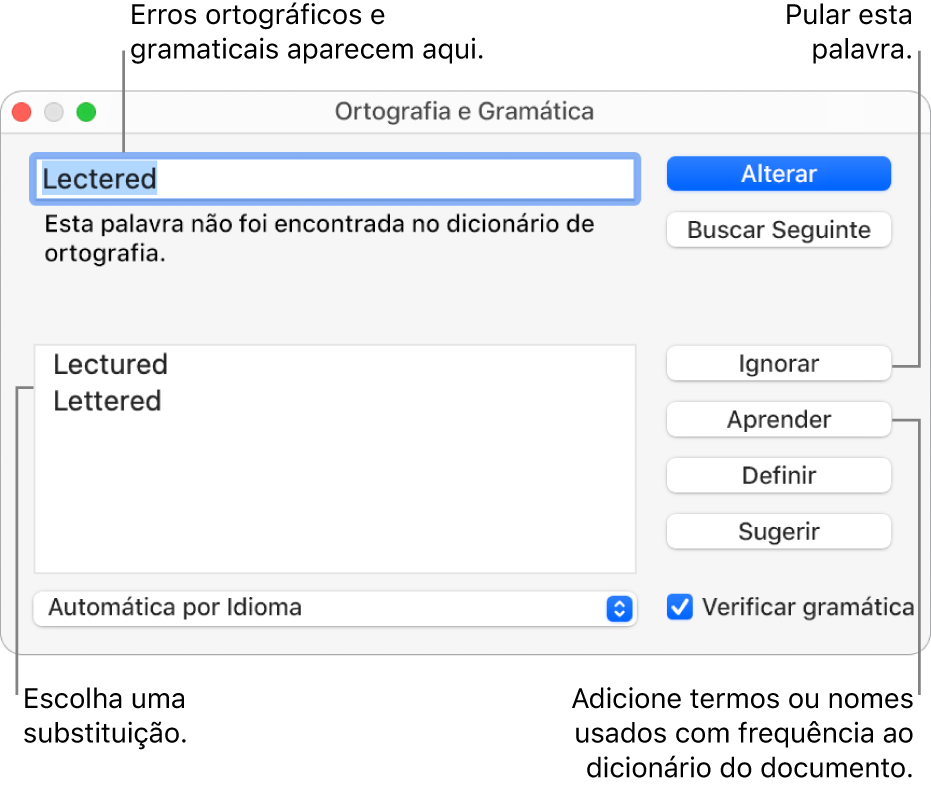
Para saber mais sobre buscar e substituir texto, consulte Busque e substitua texto no Keynote do Mac.
Configure a verificação ortográfica em diversos idiomas
Nos Ajustes do Sistema, você pode configurar o Mac para verificar a ortografia de outros idiomas automaticamente.
Para alterar os ajustes de ditado, escolha o menu Apple

Vá até Entrada de Texto, clique em Editar e escolha Automática por Idioma no menu pop-up Ortografia.
Clique em OK.
Também é possível escolher um idioma para correção ortográfica na janela “Ortografia e Gramática” no Keynote. Escolha Editar > Ortografia e Gramática > Mostrar Ortografia e Gramática. Clique no menu pop-up na parte inferior da janela e, em seguida, escolha um idioma.